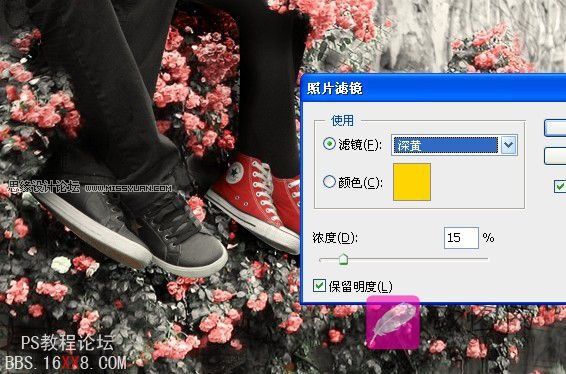修图匠“Photoshop调色教程:把图片处理成复古色调[图]”Photoshop图文教程内容: 作者:佚名 出处:改图网
很简单的Photoshop调色教程,主要是利用PS通道把图片调出很好看的色调。
先看看原图

完成图

1打开原图 选择 图像模式 lab颜色

2 在lab模式下进入通道 选择a通道 按住Alt鼠标左键点击a通道载入选区

选择反向(Ctrl+Alt+I) 然后复制 (Ctrl+C)
选择b通道 按住Alt鼠标左键点击b通道载入选区 然后粘贴 (Ctrl+V)
图像模式 回到RGB颜色

3 图像 应用图像 通道(蓝) 混合(变亮)
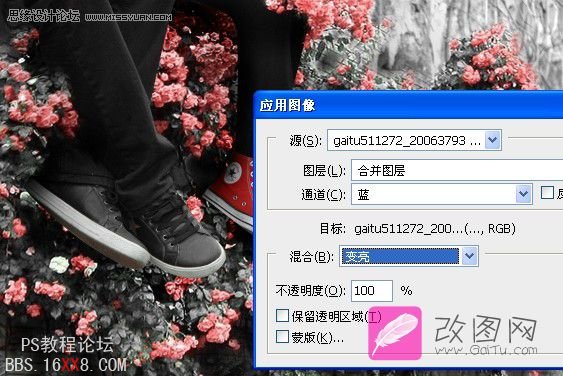
4 图像 调整 照片滤镜 滤镜深黄
浓度15 保留明度 调色完成
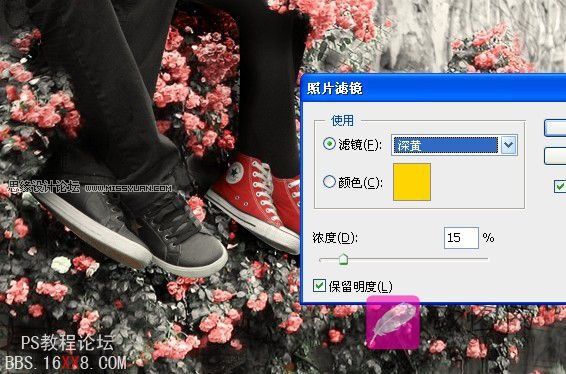


 作者:佚名 出处:改图网
作者:佚名 出处:改图网很简单的Photoshop调色教程,主要是利用PS通道把图片调出很好看的色调。
先看看原图

完成图

1打开原图 选择 图像模式 lab颜色

2 在lab模式下进入通道 选择a通道 按住Alt鼠标左键点击a通道载入选区

选择反向(Ctrl+Alt+I) 然后复制 (Ctrl+C)
选择b通道 按住Alt鼠标左键点击b通道载入选区 然后粘贴 (Ctrl+V)
图像模式 回到RGB颜色

3 图像 应用图像 通道(蓝) 混合(变亮)
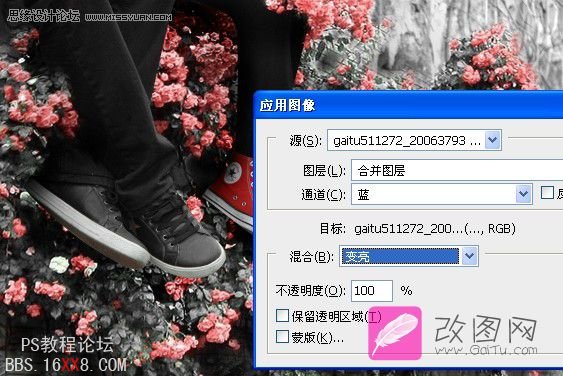
4 图像 调整 照片滤镜 滤镜深黄
浓度15 保留明度 调色完成